Данный сервис дает вам возможность в один клик следовать за сигналами аналитиков и наблюдать за их исполнением из единого интерфейса.
Трейдинг по сигналам в полной мере автоматизирует и упрощает процесс вашей торговли, делает ее более прибыльной и снижает риски просадки по депозиту.
Давайте разберем поэтапно, как пользоваться сервисом.
Заходим в терминал CryptoRobotics. Нажимаем на кнопку «Алготрейдинг» и выбираем в меню «Трейдинг по сигналам».

Терминал покажет вам список всех каналов (аналитиков) и данные по статистике исполнения их сигналов.
Сверху вы увидите 2 вкладки:
- Все каналы — список всех каналов (аналитиков), размещенных в нашем терминале;
- Мои каналы — список всех каналов (аналитиков), на которые вы подписаны.
Давайте разберем информацию во вкладке «Все каналы».
Здесь вы можете найти всю информацию по каждому каналу (аналитику), его статистику торговли и цену на месячную подписку.
Рассмотрим более детально канал одного из аналитиков.

В левом углу вы увидите название канала и его краткое описание.
В центральном блоке:
- Количество подписчиков;
- Количество сигналов, которые вышли на данном канале;
- Количество актуальных сигналов на данный момент;
- Количество успешных (закрытых в прибыль);
- Средний профит в % в месяц – усредненное значение прибыли по всем сигналам за период 1 месяц.
Средний профит в месяц = Средний общий профит в день * 30; - Средний профит в % – усредненное значение прибыли по одному сигналу.
Средний профит одного сигнала (за последний год) = сумма профитов максимально достигнутых целей всех завершенных сигналов за последний год / количество завершенных сигналов за последний год; - Стоимость подписки на канал за месяц.
Справа располагаются кнопки.
Если вы не подписаны на канал, то увидите 2 кнопки «Подписаться» и «Смотреть статистику».

Чтобы просмотреть архив сигналов по каналу, нажмите на кнопку «Смотреть статистику».
Если вы хотите начать торговлю по сигналам данного канала, нажмите на кнопку «Подписаться» и оформите подписку.
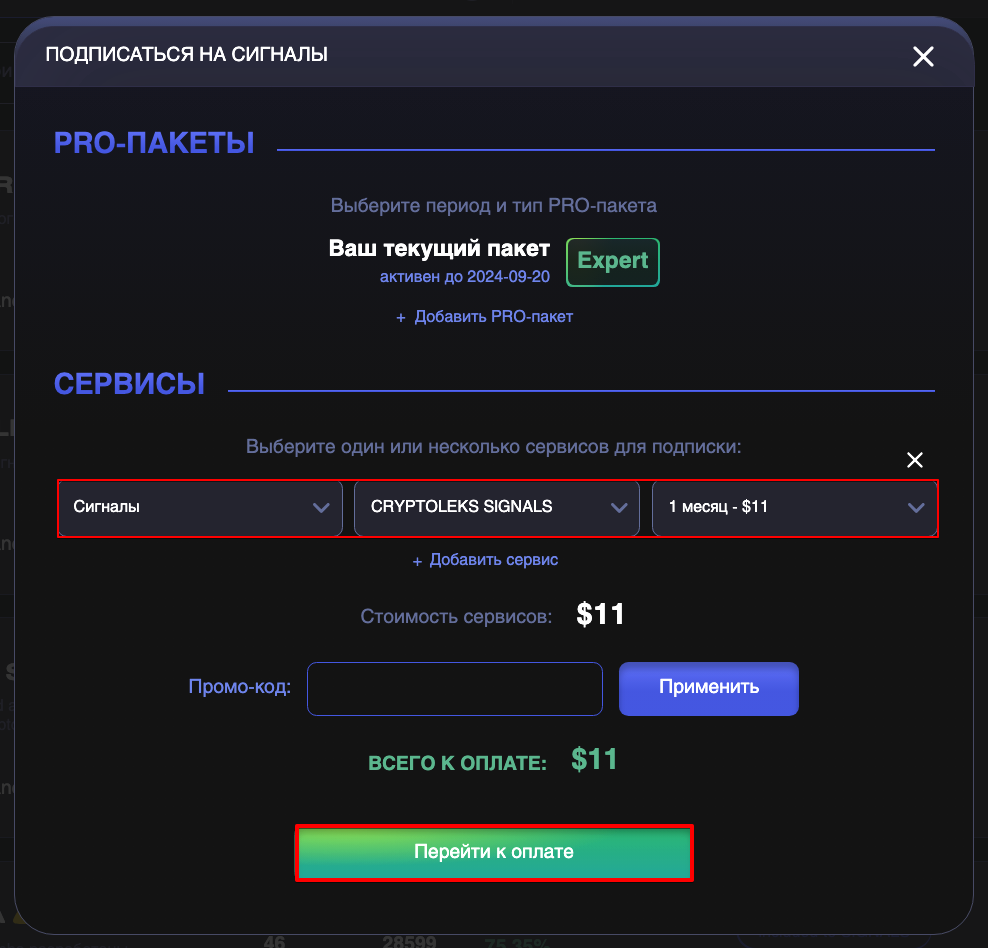
Если вы уже подписаны на канал, то увидите срок действия вашей подписки и кнопку «Перейти к торговле».

После нажатия на кнопку «Перейти к торговле» вас переведет на страницу данного канала.
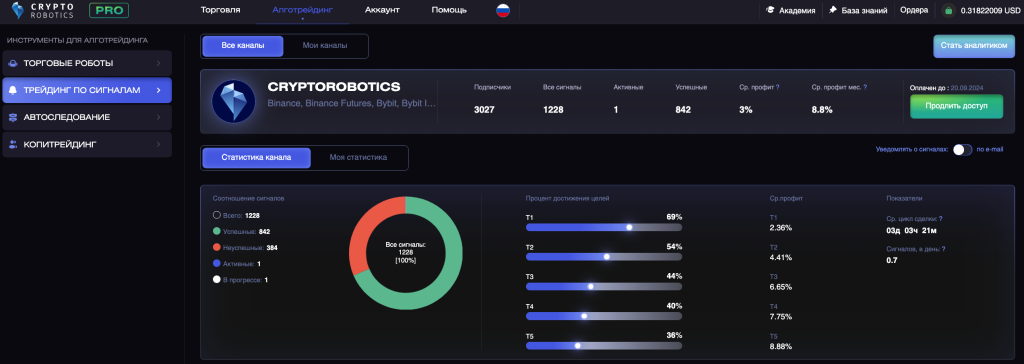
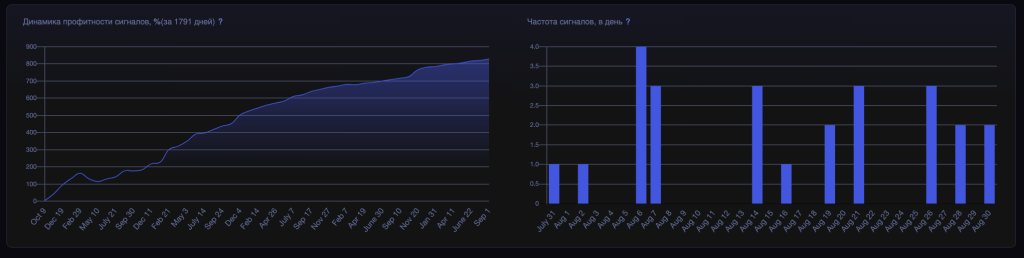
Наверху вы увидите краткую статистику по каналу, а также кнопку для продления доступа к нему.
В центральном блоке вы найдете более детальную статистику по всем сигналам, процент достижения целей, средний профит по каждой из цели, средний цикл сделки, среднее количество сигналов в день, динамику профитности сигналов, а также график частоты сигналов данного канала.
Начнем с левого блока.
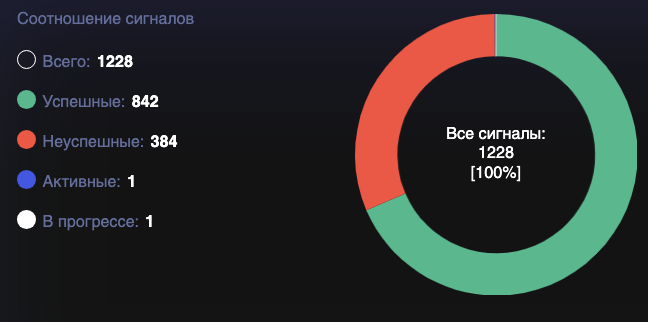
Тут вы увидите количество всех сигналов, которые выпустил данный канал (аналитик), а также количество успешных, неуспешных и актуальных сигналов.
Правее расположен блок, отображающий процент достижения каждой из целей.
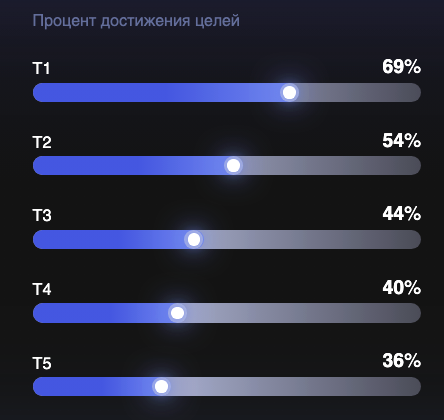
Данный блок отображает усредненный % достижения по каждой из целей, которые выставил аналитик.
Аналитик выпускает сигнал с целями по фиксации прибыли. На каждый сигнал будет дана одна или несколько целей (T1, T2, T3 …).
Если взять данный пример, то диаграмма показывает что цель T1 достигалась в 70.97% всех сигналов данных этим каналом. Соответственно T2 в 48.15% и T3 в 34.62% случаях.
Далее вы увидите блок с отображением среднего профита по каждой из представленных целей.
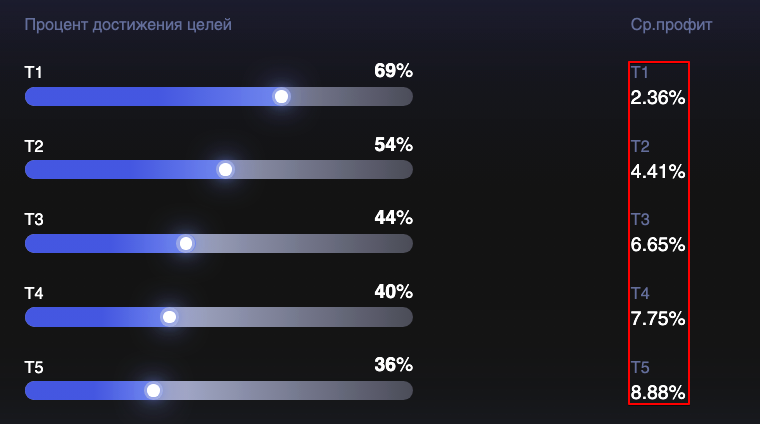
Далее вы сможете изучить показатель среднего цикла сделки, т.е. средний срок исполнения одного сигнала с момента открытия до момента достижения последней цели, и среднее количество сигналов в день в данном канале.
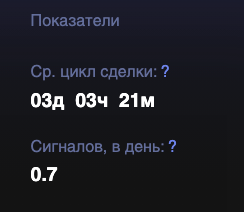
Левый нижний блок показывает динамику профитности сигналов в % по дням.
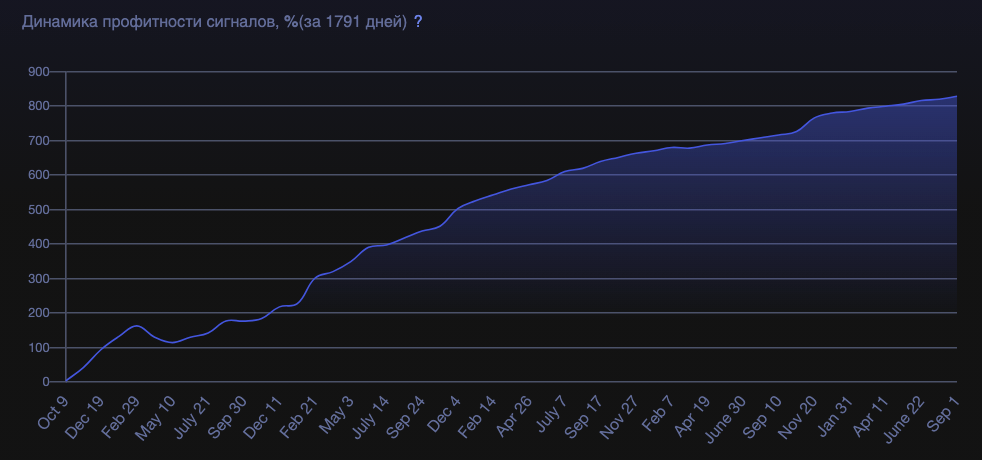
На графике отображается накопительное значение за каждый день: все максимально достигнутые цели за день / рекомендуемое количество лотов. В подсчете профитности сигналов участвуют только завершенные цели.
Справа выводится график частоты сигналов. На нем отображается количество сигналов канала в календарный день.
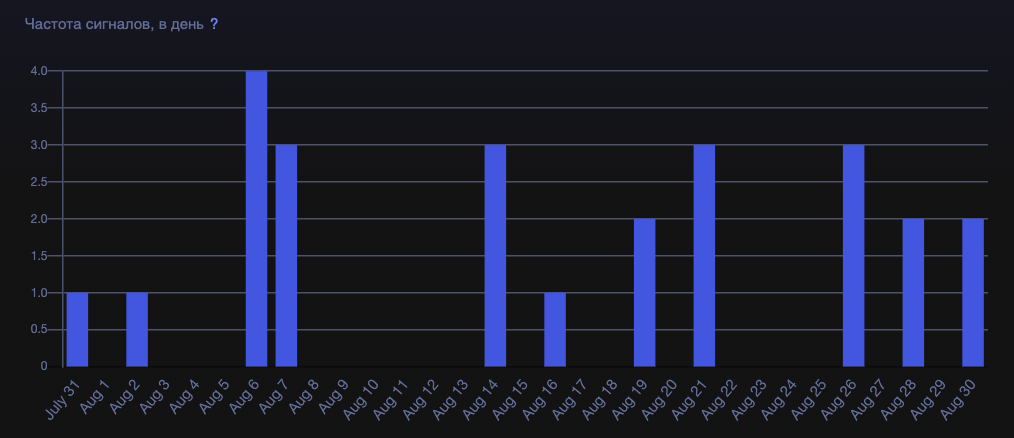
Эта статистика поможет вам соотнести все риски и возможную прибыль, чтобы вы могли подобрать для себя стратегию по следованию за сигналами (по каждому из каналов).
Также вы можете изучить статистику своего трейдинга по сигналам данного канала. В статистику добавляются все выставленные вами ранее ордера (открытые, успешные, неуспешные и отмененные).
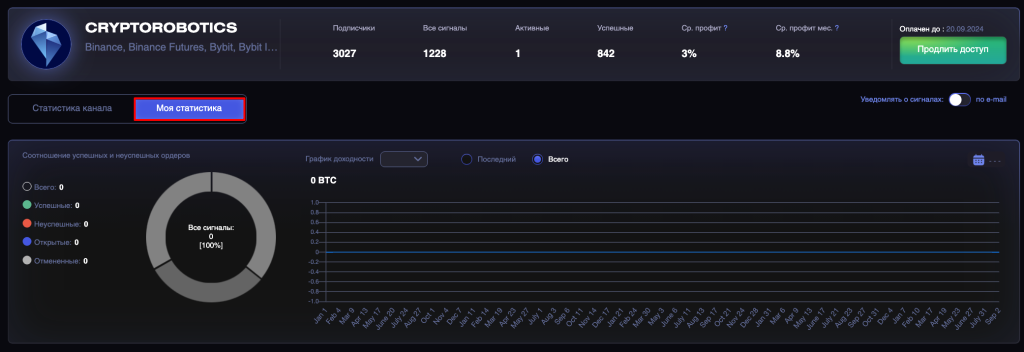
Давайте теперь перейдем к нижнему блоку.
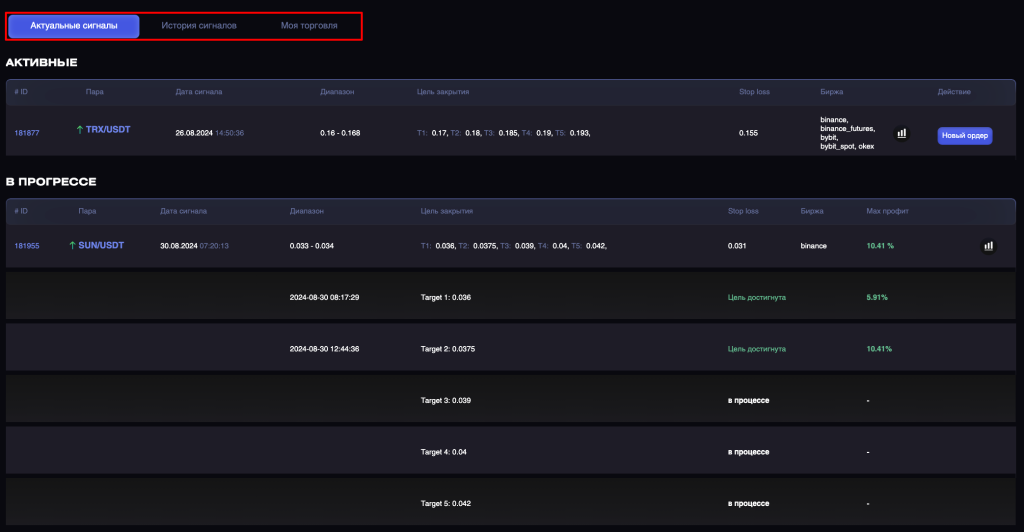
Там вы найдете 3 вкладки:
- Актуальные сигналы — сигналы, по которым еще актуальны точки входа или сигналы, находящиеся в прогрессе;
- История сигналов — сигналы, по которым были достигнуты все цели или сигналы, которые стали не актуальны для открытия сделок по ним до момента входа;
- Моя торговля — сигналы канала, в которые вы вошли.
Давайте сперва разберем вкладку «Актуальные сигналы».
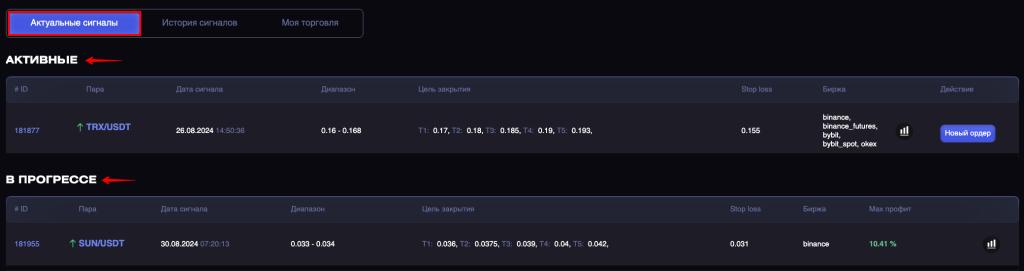
Здесь вы увидите список Активных сигналов, в которые вы можете войти, а также сигналы, исполнение которых находится В прогрессе (была достигнута хотя бы 1 из целей, но сигнал все еще не завершил свое исполнение).
В таблице вы найдете информацию по каждому из сигналов:
- ID сигнала;
- Торговая пара;
- Дата появления сигнала;
- Диапазон покупки – точки входа обозначаются в диапазоне цен, в котором аналитик советует войти в сигнал;
- Цели продажи – уровни фиксации прибыли;
- Stop Loss – допустимый уровень убытка по сигналу;
- Биржа;
- Комментарий аналитика.
Справа вы найдете значок, при клике на который откроется график с визуальным отображением диапазона покупки, уровнем стоп-лосс и целями по фиксации прибыли.
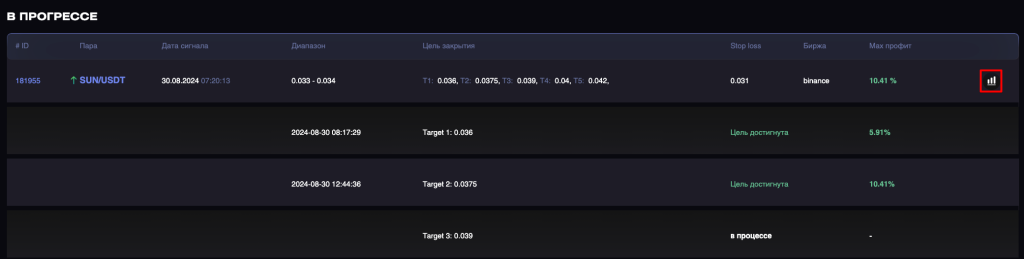
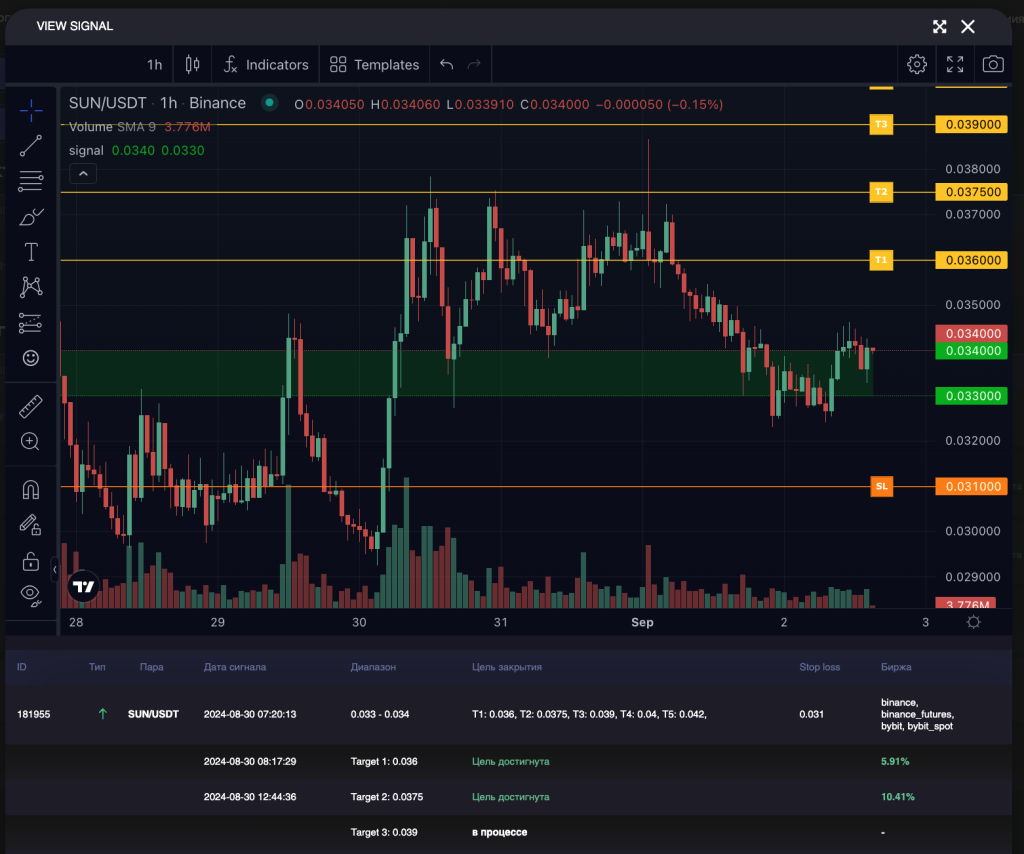
В разделе Актуальные сигналы -> Активные вы сможете выставить ордера по сигналам.

При нажатии на кнопку «Новый ордер» появится форма с настройками для выставления сигнала.
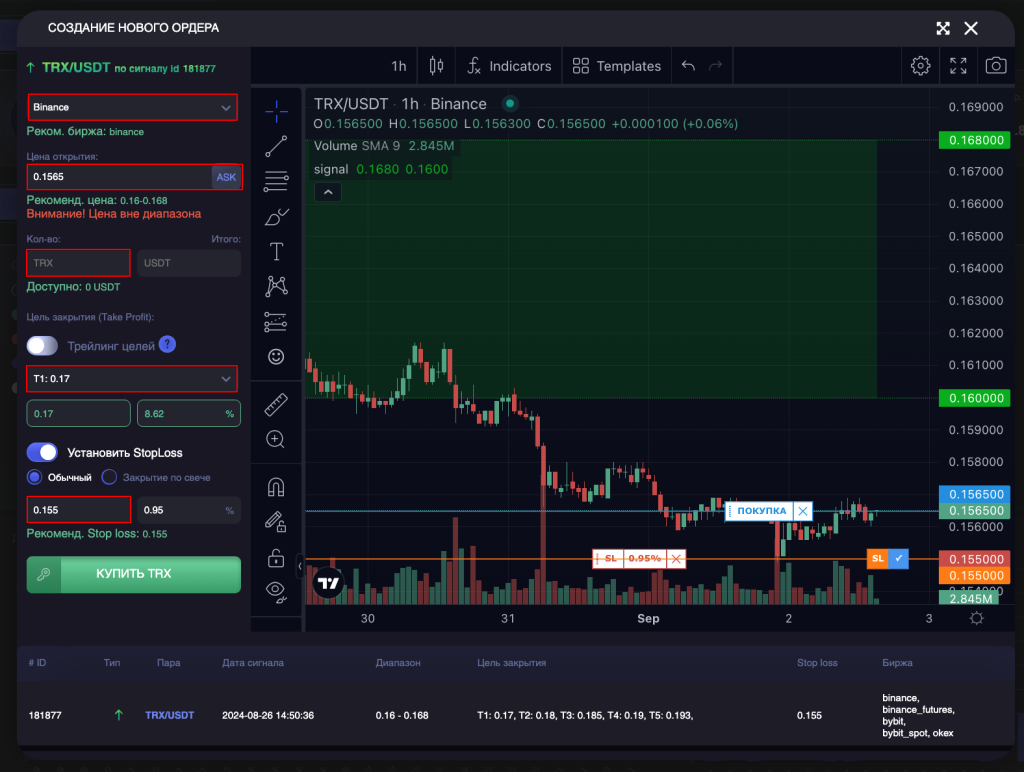
Параметры при создании сигнала:
- Биржа — по умолчанию выбрана рекомендованная аналитиком биржа (вы можете ее сменить по своему усмотрению);
- Цена покупки — по умолчанию стоит цена по среднему значению диапазона покупки (вы можете ее поменять вручную, подтянуть цену по стакану ask или переместить ее прямо на графике);
- Количество — сумма на один ордер;
- Цель на продажу — здесь вы можете выбрать точку выхода (Take profit). Селектором выберите T1, T2, T3 (заданные аналитиком). Также вы можете нажать на галочку на графике напротив каждой цели или можете выбрать цель по своему усмотрению, переместив ползунок TP на графике;
- Stop loss — по умолчанию стоит стоп-лосс заданный аналитиком. Вы можете задать свой или деактивировать его.
Рекомендовано только для опытных трейдеров:
В Stop loss также доступен для аналитиков и для пользователей параметр «Закрытие по свече». Этот вид Stop loss отличается тем, что проверка осуществляется не по текущей цене, а по цене, по которой закрылась свеча за предыдущий период по выбранному таймфрейму (1h, 2h, 4h, 12h, 1d).
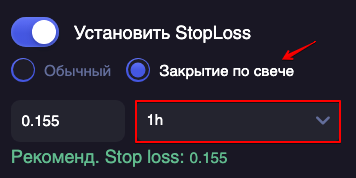
Установленный показатель осуществляет проверку: если предыдущая свеча за 1h, 2h, 4h, 12h или 1d закрылась по цене ниже, чем указана в основной валюте.
Таким образом трейдер защищает сделку от возможных колебаний цены внутри таймфрейма, повышая шансы на выход из позиции в Take Profit.
Перед покупкой у вас есть возможность выбрать версию ключа, если вы интегрировали несколько аккаунтов одной биржи.
После того, как все параметры введены, нажимаем кнопку «Купить», и ордер уйдет в работу.
Если вы хотите выставить несколько ордеров с разными уровнями фиксации прибыли (T2, T3…), то снова пройдите процедуру выставления ордера.
Найти выставленные вами ордера вы сможете во вкладке «Моя торговля».
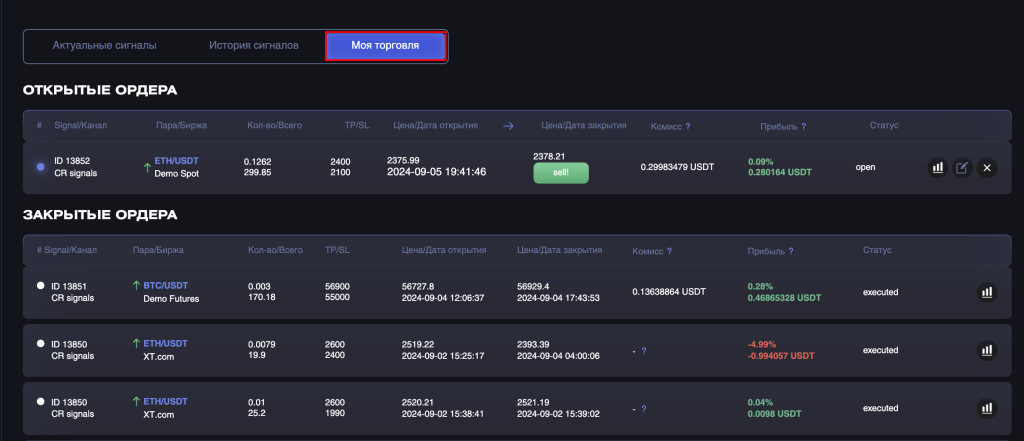
Как только монета купится, у вас появится возможность закрыть ее в ручном режиме, не дожидаясь исполнения цели. Для этого нажмите на кнопку «Продать».

Также вы можете изменить настройки ордера, нажав на шестеренку в правом углу.

Откроется форма с возможностью изменения данных по Take profit (T1, T2, T3…) и Stop loss.
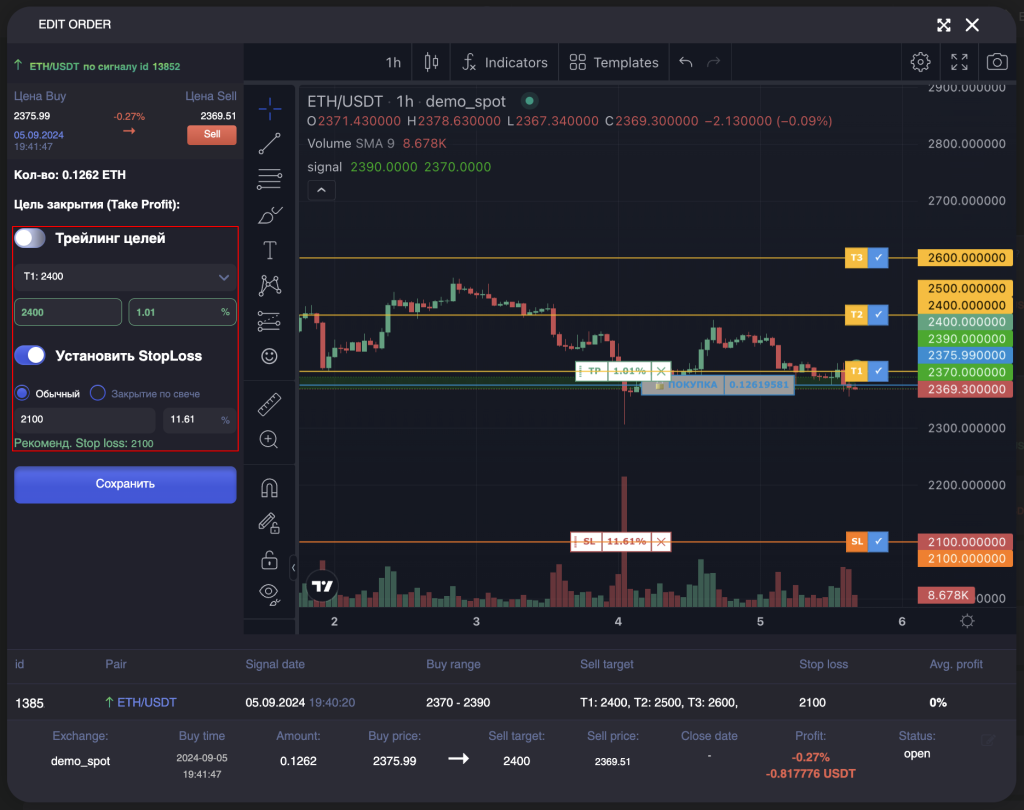
Если ордер на покупку все еще не сработал, то здесь вы можете также поменять значение в поле Цена покупки.
После смены настроек не забудьте нажать кнопку «Сохранить изменения».
Как только сигнал на выход сработает и ваш ордер закроется, вы увидите статус «Успешно завершено» и процент профита по сигналу.
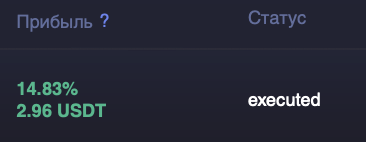
Теперь давайте рассмотрим вкладку «История сигналов».
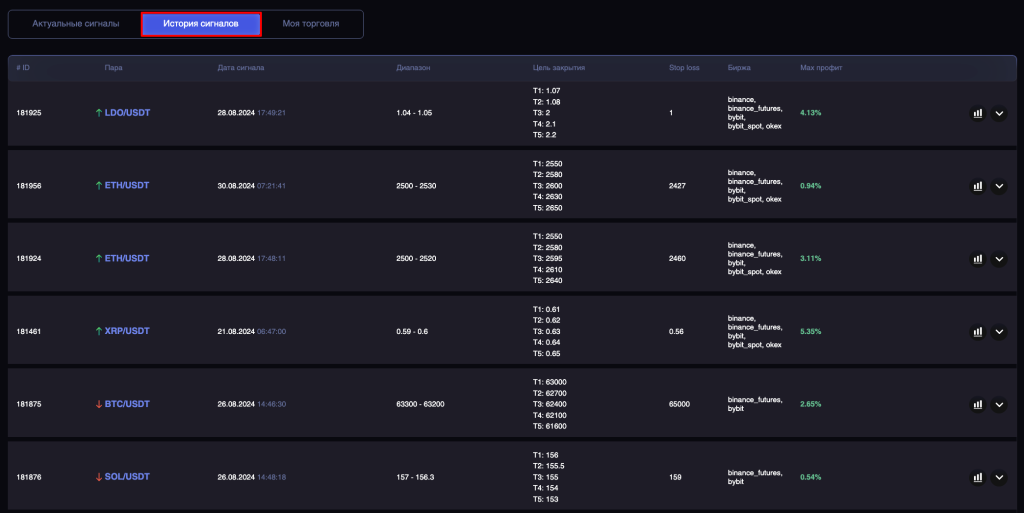
Сюда попадают сигналы, по которым были достигнуты все цели или сигналы, которые стали не актуальны для открытия сделок по ним до момента входа.
Во вкладке «МОИ КАНАЛЫ» вы найдете аналитиков, на которых подписаны сейчас, и тех, на кого были подписаны ранее.
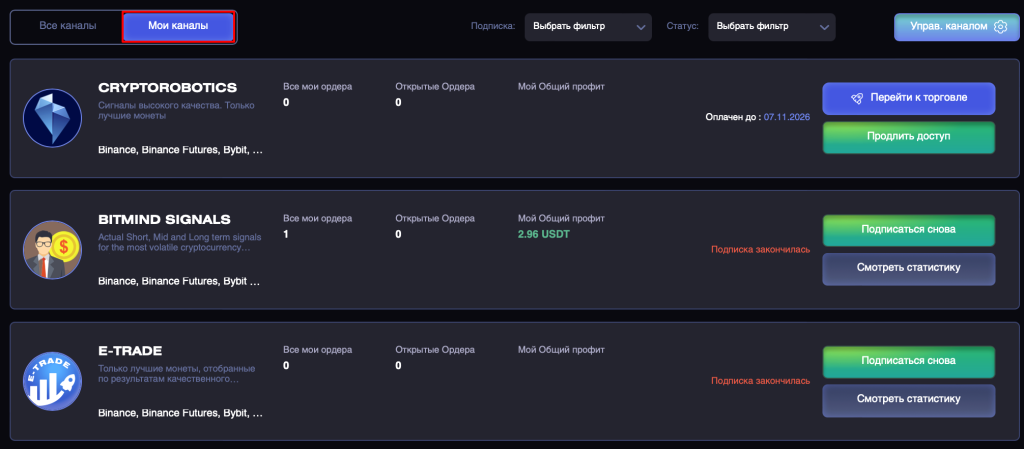
Отсюда вы сможете снова подписаться на канал, продлить подписку, а также перейти непосредственно в каждый из каналов.